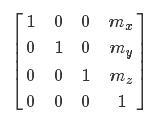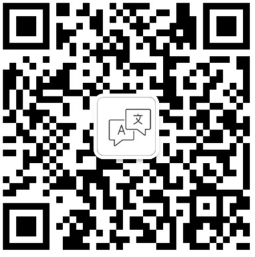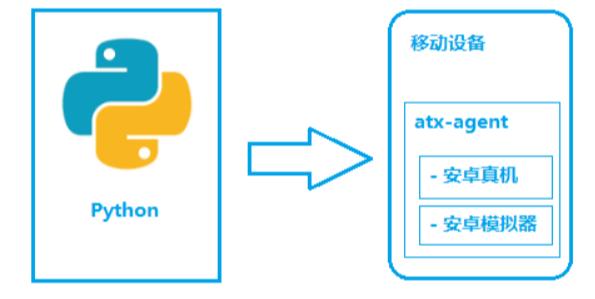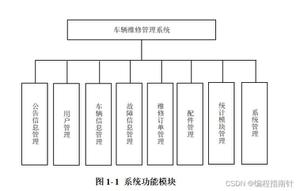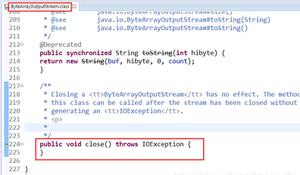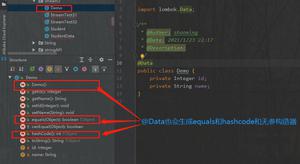[Mac]使用Automator自动调整图像大小
![[Mac]使用Automator自动调整图像大小](/wp-content/uploads/new2022/itimg/macbook.jpg)
We
Apple花了大量的时间使这个工具非常容易使用的初学者,同时结合足够的铃声和口哨,以保持电源用户的快乐。对于博客和mac用户,如果使用正确,Automator可以非常方便。
现在,调整大小的图像是几乎每个人都有数码相机必须做这些日子。不管你考虑到这个小功能是多么重要
好吧,如果你
Let这些照片已经以最高的分辨率被点击了
Let
启动Automator并选择Workflow模板。
现在,选择并将“复制查找器项目”操作拖动到工作区。选择要复制工作文件的位置。这些是工作流中下一个操作的图像。唐这很重要,因为如果工作流中出现问题,那么你不会
第二步是从库中添加Scale Images操作。拖动动作并根据需要选择一个大小。
如果你想确保图像被保存在自动机将询问您是否要添加“复制查找器项目”操作,因为原始图像的类型正在更改。自从我们
现在,将刚刚创建的工作流程保存到一个易于访问的位置,而不是
要在一组图像上使用工作流程,只需在Finder中选择图像并将其拖到Workflow应用程序上即可。
现在,您可以浏览到在工作流程的第一步中选择的位置。您的调整大小的文件将在那里可用。
那里。隐而不宣。"
以上是 [Mac]使用Automator自动调整图像大小 的全部内容, 来源链接: utcz.com/wiki/667265.html